複数枚の原稿を用紙の片面1枚にまとめてコピーします。
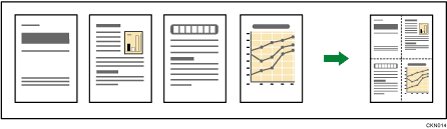
片面集約には次の6種類があります。
片面2枚→片面1枚
2枚の片面原稿を用紙の片面にまとめてコピーします。
片面4枚→片面1枚
4枚の片面原稿を用紙の片面にまとめてコピーします。
片面8枚→片面1枚
8枚の片面原稿を用紙の片面にまとめてコピーします。
両面2ページ→片面1枚
2ページ分の両面原稿を用紙の片面にまとめてコピーします。
両面4ページ→片面1枚
4ページ分の両面原稿を用紙の片面にまとめてコピーします。
両面8ページ→片面1枚
8ページ分の両面原稿を用紙の片面にまとめてコピーします。
本機能は、やさしくコピー機能でも使用できます。やさしくシリーズの操作画面の使いかたについては、『やさしくコピー/やさしくファクス/やさしくスキャナー』「やさしくコピー画面」を参照してください。
![]() [両面/集約/分割]を押します。
[両面/集約/分割]を押します。
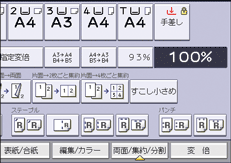
![]() [集約]を押します。
[集約]を押します。
![]() 原稿の状態に合わせ、[片面]または[両面]を選択します。
原稿の状態に合わせ、[片面]または[両面]を選択します。
[両面]を選択したときは、ひらき方向を設定できます。
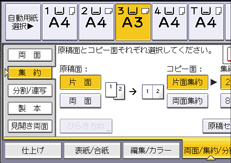
![]() [片面集約]を押します。
[片面集約]を押します。
![]() 何ページの原稿をまとめるか選択します。
何ページの原稿をまとめるか選択します。
![]() [原稿セット方向]を押します。
[原稿セット方向]を押します。
![]() 原稿セット方向を指定して[OK]を押します。
原稿セット方向を指定して[OK]を押します。
![]() [OK]を押します。
[OK]を押します。
![]() 用紙を選択します。
用紙を選択します。
![]() 原稿をセットし、[スタート]を押します。
原稿をセットし、[スタート]を押します。
![]()
[片面→2枚ごと集約]、[片面→4枚ごと集約]は登録機能キーを押しても選択できます。そのときは[原稿設定]で原稿の向きを選択し、手順9に進みます。

